
Come eliminare i programmi TV da iPhone? 2 modi qui per te

Come è noto, se hai acquistato o scaricato molti film o programmi TV sul tuo iPhone, iPad, occuperà una grande quantità di spazio di archiviazione sul tuo dispositivo iOS . Dopo averli guardati, potresti voler eliminare i programmi TV su iPhone o trasferire i programmi TV per iPhone sul computer per il backup o la condivisione, se necessario. Se ti stai chiedendo come rimuovere i programmi TV da iPhone in modo efficace, continua a leggere per scegliere il modo adatto per eliminare i programmi TV per iPhone.
Parte 1. Come eliminare i programmi TV per iPhone nell'app Video
Parte 2. Come rimuovere i programmi TV su iPhone/iPad/iPod in modo selettivo o completo
Puoi eliminare direttamente i film o i programmi TV sull'app Video per iPhone. È molto facile rimuovere i programmi TV sul tuo iPhone, ma potrebbe essere un po' problematico se hai molti elementi da eliminare.
Ecco i passaggi:
Passaggio 1. Apri l'app Video sul tuo iPhone nella schermata Home.

Passaggio 2. Tocca "Programmi TV" in basso, quindi potrebbero apparire le miniature dei programmi TV locali o iCloud (a seconda delle impostazioni).
Passaggio 3. Tocca un programma TV desiderato, quindi scegli un episodio del televisore da un elenco di stagioni di programmi TV selezionati nella schermata successiva.
Passaggio 4. Scorri verso sinistra sull'episodio selezionato per visualizzare l'opzione "Elimina". Basta toccarlo per rimuovere il programma TV selezionato dal tuo iPhone.
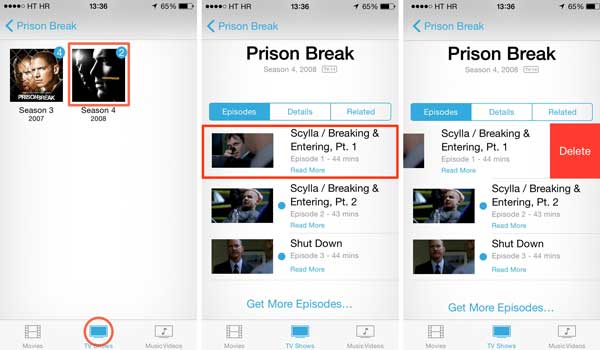
Passaggio 5. Ora attendi qualche secondo a seconda delle dimensioni del file. Dopo aver completato l'eliminazione dell'episodio selezionato, potresti iniziare a rimuovere un altro episodio di programmi TV.
Inoltre, se desideri eliminare l'intera stagione, puoi anche scegliere la stagione target e toccare l'opzione "Modifica" e quindi l'icona "x" per eliminarle tutte in una volta.
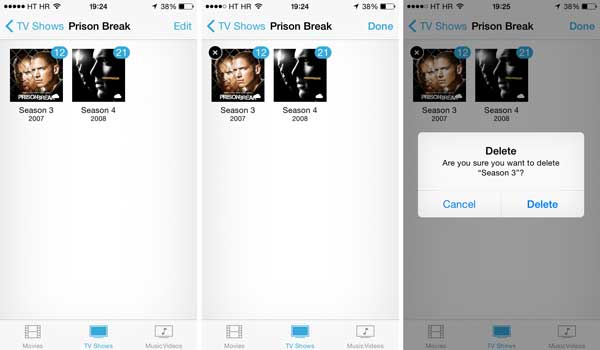
Vedere anche:
Come trasferire/scaricare video dal computer all'iPhone?
Come posso scaricare i video di Twitter su iPhone/iPad?
Pensi che sia troppo complicato eliminare i programmi TV indesiderati uno per uno? O non vuoi rimuovere tutti i programmi TV dal tuo iPhone o iPad ma alcuni di essi? Qui si consiglia un iOS professionale di Gestione programmi TV per eliminare selettivamente o completamente i programmi TV indesiderati da iPhone, iPad o iPod.
Con questo programma, puoi scegliere più di un elemento alla volta per rimuoverli dal iOS dispositivo, inclusi programmi TV, film, video musicali e così via. E questo programma supporta il funzionamento con tutte le generazioni di iDevice, inclusi iPhone 14/13/SE/12/11/X/8/7/6, iPad Pro, il nuovo iPad, iPad Air, iPad 9, iPad mini, iPod touch e così via.
È possibile scaricare la versione di prova gratuita del software in Mac o Windows versione con il link per il download come di seguito per eliminare i programmi TV per iPhone secondo necessità.
Ecco come:
Passaggio 1. Scarica la versione corretta del software sul tuo computer ed eseguila dopo l'installazione. Quindi collega il tuo iPhone al PC tramite un cavo USB, il software rileverà automaticamente il tuo telefono.

Passaggio 2. Una volta rilevato il tuo dispositivo, visita la sezione "Media" a sinistra, che caricherà tutti i file multimediali dal tuo iPhone, inclusi i programmi TV. In alto, scoprilo e fai clic sulla categoria "Programmi TV" per visualizzare in anteprima tutti i programmi TV sul tuo dispositivo. Quindi seleziona uno o più programmi TV per l'eliminazione e fai clic sul pulsante "Elimina" in alto per rimuoverli immediatamente tutti in una volta.

Suggerimento: puoi anche utilizzare il pulsante "Esporta in" per trasferire i programmi TV sul computer o sulla libreria di iTunes per il backup o la condivisione con altri.
Se ritieni che l'eliminazione dei programmi TV uno per uno sia troppo problematica o se desideri rimuovere solo programmi TV specifici anziché tutti, ti consigliamo un iOS TV Shows Manager professionale. Questo strumento ti consente di eliminare selettivamente o completamente i programmi TV indesiderati dal tuo iPhone, iPad o iPod. Provaci.
Articoli Correlati:
Sincronizza le foto da iPhone a iTunes
Recupera facilmente i messaggi di testo cancellati su iPhone





